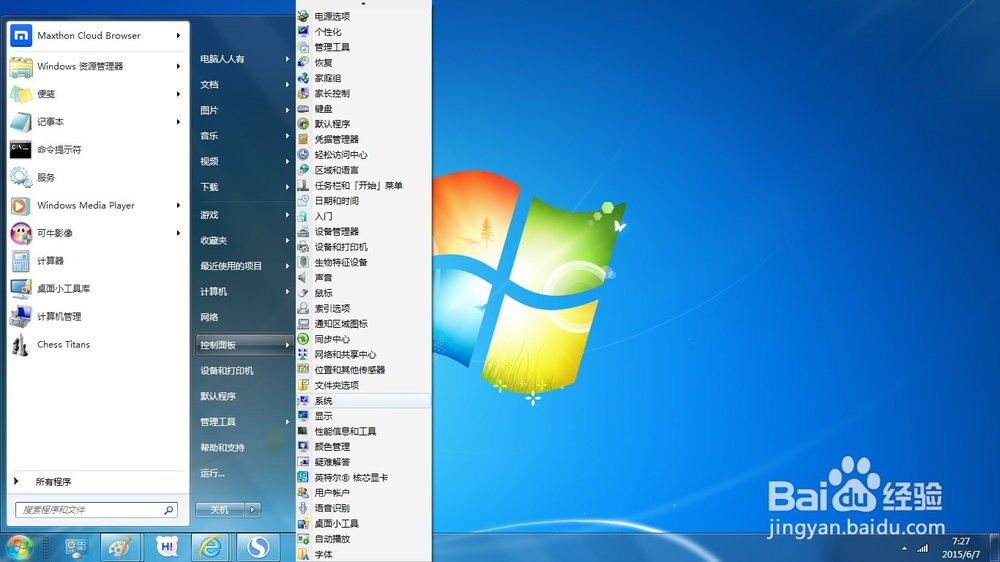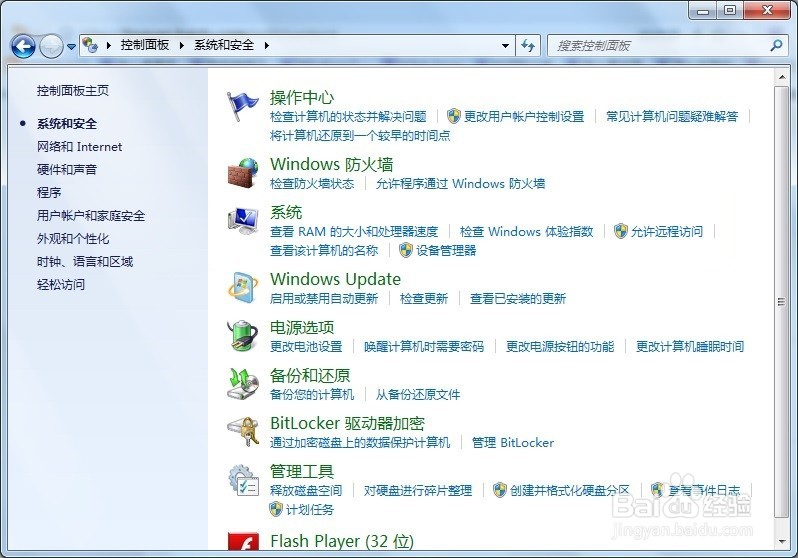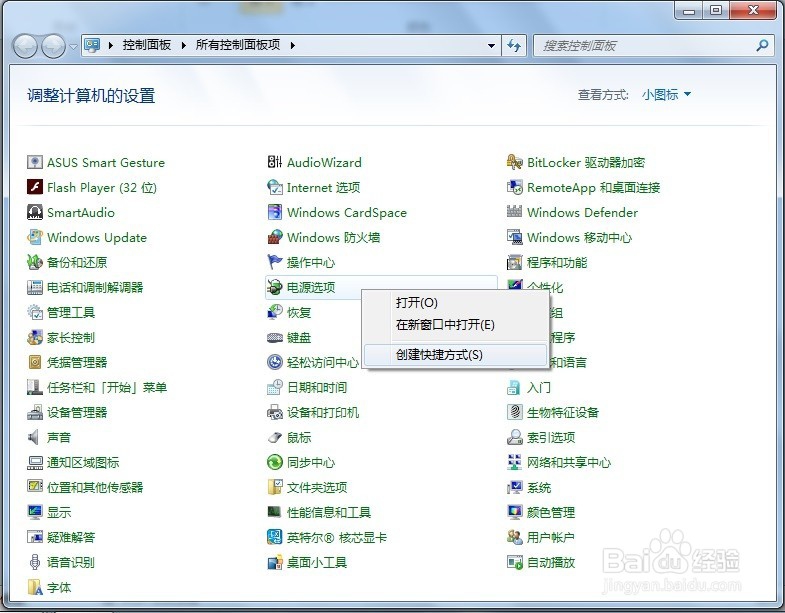Windows 7 控制面板 电源选项
1、开始→控制面板
2、控制面板→系统和安全
3、系统和安全→电源选项
4、按Windows+R组合键调出运行窗口,输入命令(点击确定)也能打开项目:powercfg.cpl
5、同样,在运行中输入此命令,点击确定(或者按回车键执行)也能打开该项目:
6、选择电源按钮的功能,烂瘀佐栾这是一个很有用的设置项,通常情况下,设置在睡眠最好。但是在更新系统补丁的时候,一定要选择关机,否则会出错(黑屏,只有一个鼠标可动)。
7、点击更改计划设置→更鸷拳林根改高级电源设置→高级设置→这里还有更多的设置项。比如无线网卡设置成节电模式,就有可能会引起经常断网,之后再自动回复。
8、如经常使用该功能,可以右键点击该项目→创建快捷方式→在桌面就会生存一个快捷图标(便于使用)。
声明:本网站引用、摘录或转载内容仅供网站访问者交流或参考,不代表本站立场,如存在版权或非法内容,请联系站长删除,联系邮箱:site.kefu@qq.com。
阅读量:79
阅读量:79
阅读量:92
阅读量:81
阅读量:27